Mẹo dùng Modem Wifi cực hay cho những ai chưa biết
Last Updated on January 16, 2023 by Đình Hải
Xã hội ngày một phát triển kéo theo các thiết bị, phương tiện khác cũng ngày càng hiện đại, tiện ích và tiết kiệm hơn. Mọi người dần bỏ qua mạng di dộng vì chi phí tốn kém và vì đi tới đâu bạn cũng có thể kết nối Wifi. Ngay tại các thành phố lớn, Wifi miễn phí đã được phủ toàn thành phố cho người dân sử dụng. Vậy để có được kết nối ổn định thì Modem Wifi là thứ vô cùng quan trọng. Trong bài viết này mình sẽ cùng mọi người tìm hiểu về Modem Wifi.
Modem wifi là gì?
Modem là từ viết tắt của Modulator and Demodulator có nghĩa là bộ điều chế và giải điều chế để biến đổi các tín hiệu số thành tín hiệu tương tự và ngược lại trên mạng thoại. Tín hiệu điều chế ở đây có thể là bất kì tín hiệu điện truyền thông nào hiện nay, không phân biệt chuẩn gì.
Vậy Modem Wifi là bộ điều chế và giải chế nhằm biến đổi tín hiệu số, các xung điện thành tín hiệu sóng để có thể truyền đi xa.
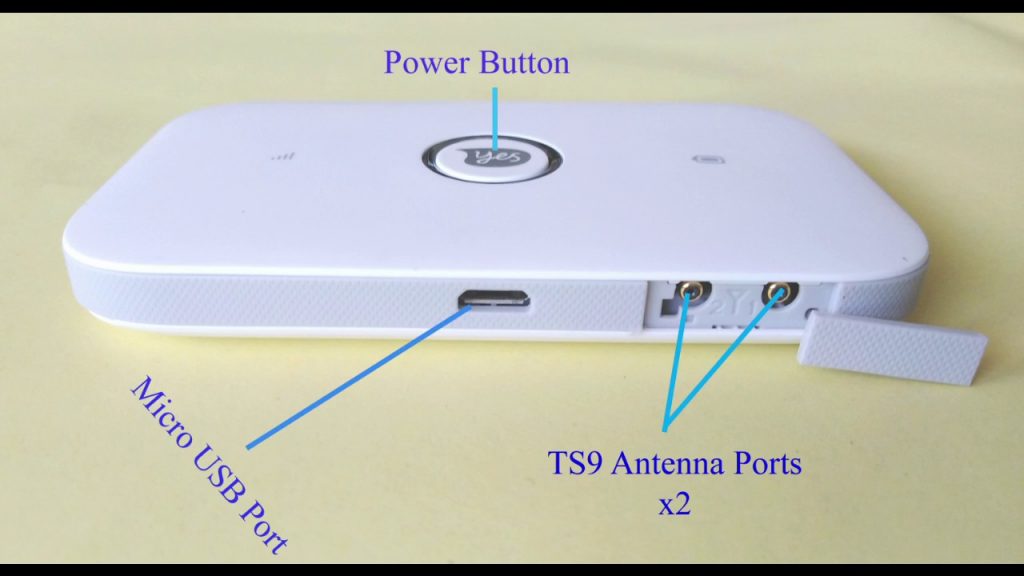
Modem Wifi thường đều sẽ có nút nguồn Modem Wifi (Power), nút nguồn (on/ off), nút này khác nút nguồn Modem Wifi nhé, thường thì nó sẽ nằm bên cạnh nút Power; cổng LAN ( bộ phận kết nối mạng cho máy tính, tivi), cổng này tùy từng Modem Wifi mà sẽ có số lượng cổng LAN khác nhau; Ăng- ten giúp sóng wifi được phát đi ổn định hơn, tùy nhu cầu và không gian sử dụng mà các bạn có thể chọn Modem Wifi có 1 ăng- ten đến 8 ăng- ten hoặc cũng có thể không có ăng- ten nào. Số lượng Ăng- ten có trên Wifi tỷ lệ thuận với bán kính sóng phát đi và độ ổn định của mạng.

Các loại Modem Wifi hiện có trên thị trường
Trên thị trường hiện giờ có rất nhiều loại Modem wifi mà bạn có thể tìm thấy. Mỗi loại sẽ có những tính năng khác nhau, bạn có thể dựa vào nhu cầu mong muốn sử dụng của mình để tìm loại phù hợp. Có 2 cách để các bạn có thể phân biệt các loại Modem Wifi

Cách thứ nhất là phân biệt theo số Ăng ten
Hiện nay phiên bản số Ăng- ten lớn nhất đang có mặt trên thị trường là Modem vwifi có 5 Ăng- ten và ít nhất là phiên bản không có Ăng- ten nào. Tùy thuộc vào nhu cầu và không gian sử dụng mà người dùng có thể chọn cho mình loại Modem wifi có số lượng rấu phù hợp để hạ chi phí giá xuống. Modem wifi có càng nhiều Ăng- ten thì đường truyền càng ổn định và bán kính truyền tín hiệu sẽ càng lớn ( hay nói cách khác là không gian truyền sẽ càng rộng)
Cách thứ hai là bạn có thể phân biệt theo các nhà cung cấp Modem wifi
Hiện tại cũng đã có rất nhiều nhà cung cấp Modem wifi trên thị trường với các mực giá thành khác nhau. Một số nhà cung cấp cả Modem wifi và cả mạng internet cho người dùng như TP-LINK, Viettel, Fpt, …. Mỗi nhà mạng sẽ có những chính sách riêng và cấu trúc của Modem wifi cũng khác nhau nên bạn cần tìm hiểu kỹ để chọn cho mình Modem wifi phù hợp.
Cách kết nối Modem wifi để sử dụng
Với việc nối Modem wifi với dây LAN mà nhà cung cấp kéo vào cho bạn thì bạn chỉ cần cắm dây LAN vào ổ LAN trên Modem wifi, kết nối nguồn cho Modem wifi, sau đó bạn cần lấy máy tính hoặc điện thoại để vào đổi lại tên và mật khẩu wifi là có thể bắt đầu sử dụng. Thường thì thao tác này khi bạn đăng kí gói cước mạng nhà cung cấp sẽ đến và xử lý giúp bạn. Vậy nên mình muốn giới thiệu cho các bạn cách kết nối Modem wifi với nhau.
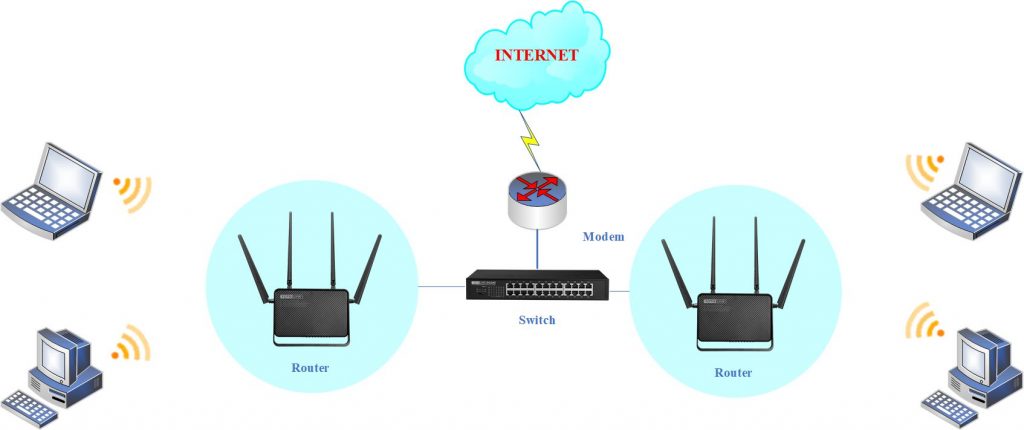
Có 2 cách để bạn có thể kết nối Modem wifi với nhau:
Cách thứ nhất
Bước 1: Đầu tiên bạn cần sử dụng cáp mạng để kết nối cổng LAN của Modem với cổng WAN của thiết bị Router trên tầng 2 => Sau đó bạn có thể thiết lập IP của Router tầng 2 là 192.168.2.1. Khi thực hiện quá trình này chế độ DHCP của Router tầng 2 phải được bật
Bước 2: Tiếp theo bạn hãy sử dụng cáp kết nối để kết nối cổng LAN Router tầng 2 với cổng WAN của thiết bị Router tầng 3 => Sau đó bạn có thể thiết lập IP 192.168.3.1 cho Router tầng 3 và cũng phải bật chế độ DHCP của Router tầng 3 này.
Bước 3: Tương tự, bạn cũng cần dùng cáp kết nối cổng LAN của Router tầng 3 với cổng WAN của Router tầng 4 => Bạn nên thiết lập dải số 192.168.4.1 làm IP của Router tầng 4 và hiển nhiên phải để chế độ DHCP của Router tầng 4 luôn bật.
Hoàn thành xong các thao tác của 3 bước trên đồng nghĩa bạn đã thiết lập thành công.

Cách thứ 2
Để thiết lập thành công theo cách này, trước tiên bạn cần kiểm chế độ DHCP đã được bật chưa. Sau đó hãy thực hiện theo các bước hướng dẫn sau.
Bước 1: Sử dụng cáp mạng để kết nối cổng LAN của Modem tầng 1 với cổng LAN của Router tầng 2 => Bạn nên đặt 192.168.1.22 làm IP của Router tầng 2. Khi thiết lập hãy nhớ tắt chế độ DHCP của Router tầng 2.
Bước 2: Sử dụng cáp mạng kết nối cổng LAN của Modem tầng 2 với cổng LAN của Router tầng 3 => Router tầng 3 bạn hãy thiết lập IP là 192.168.1.23 và Router này bạn cũng phải tắt chế độ DHCP.
Bước 3: Tiếp tục sử dụng cáp mạng để kết nối cổng LAN của Router tầng 3 với cổng LAN của Router tầng 4 => Sau đó bạn cần thiết lập IP của Router tầng 4 là 192.168.1.24 và nhớ là phải tắt chế độ DHCP của Router.
Bước 4: Hoàn thành thao tác thiết lập, các Router Wifi của bạn sẽ đóng vai trò như một AccessPoint và bạn có thể sử dụng mô hình này để thực hiện chia sẻ dữ liệu giữa các máy tính trong cùng mạng LAN.
Trên đây là toàn bộ thông tin cơ bản người dùng cần biết về Modem wifi. Hi vọng bạn sẽ có thể chọn được một Modem wifi phù hợp với việc sử dụng của mình và biết cách kết nối các Modem wifi sao cho có đường truyền ổn định nhất.
